- Emulatori ir lielisks veids, kā izbaudīt vecākas spēles datorā, un mūsdienās katrai lielākajai konsolei ir emulatori.
- PCSX2 emulators ir pastāvējis gadiem ilgi, tomēr daudzi lietotāji ziņoja par izpildlaika kļūdu, to lietojot.
- Izpildlaika kļūdas var ietekmēt plašu lietojumprogrammu klāstu, tāpēc noteikti apmeklējiet mūsu veltīto Izpildlaika kļūdu sadaļa lai iegūtu vairāk informācijas.
- Vai jūs interesē atdarināšana? Ja tā, iesakām apmeklēt mūsu vietni Emulatoru centrs lai iegūtu vairāk tādu ziņu un ceļvežu kā šis.

- CPU, RAM un tīkla ierobežotājs ar karsto cilņu slepkavu
- Integrēts tieši ar Twitch, Discord, Instagram, Twitter un Messenger
- Iebūvētas skaņas vadīklas un pielāgota mūzika
- Razer Chroma pielāgotas krāsu tēmas un piespiež tumšas lapas
- Bezmaksas VPN un reklāmu bloķētājs
- Lejupielādējiet Opera GX
PCSX2 ir populāra PlayStation 2 emulators, taču nesen daži lietotāji ziņoja par dažādām ar to saistītajām problēmām. Viena no ievērojamākajām problēmām ir izpildlaika kļūda.
Šāda veida kļūdas var rasties trūkstošo failu dēļ, un šodienas rakstā mēs parādīsim, kā pilnībā novērst izpildlaika kļūdu PCSX2.
Kā es varu novērst PCSX2 izpildlaika kļūdu?
1. Pārliecinieties, vai ir instalēti nepieciešamie komponenti
-
Lejupielādējiet un instalējiet DirectX.
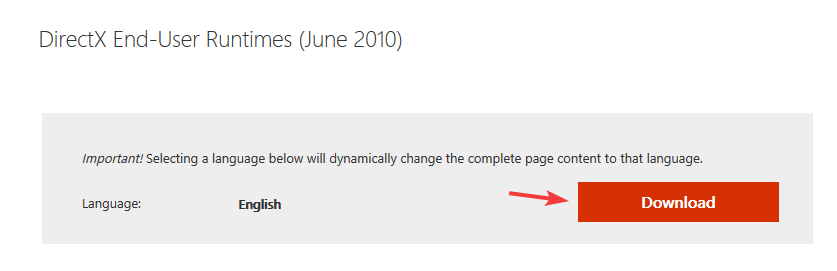
-
Lejupielādējiet nepieciešamos C ++ pārdalāmos materiālus.
Jums var būt jāinstalē vairākas versijas atkarībā no lietojumprogrammas prasībām. Pārliecinieties arī par instalēšanu gan 32 bitu un 64 bitu versijas.
Tikai daži lietotāji ziņoja, ka nepieciešamo komponentu instalēšana novērsa izpildlaika kļūdu PCSX2, tāpēc noteikti izmēģiniet to.
Varat arī izmēģināt instalēšanu DirectX galalietotāja izpildlaika tīmekļa instalēšanas programma.
2. Pārliecinieties, vai jums nav pievienotu ISO failu
- Iet uz Šis dators.
- Atrodiet virtuālo diskdzini, ar peles labo pogu noklikšķiniet uz tā un izvēlieties Izstumt.
- Dariet to visiem virtuālajiem diskiem.
- Pēc tam pārbaudiet, vai problēma joprojām pastāv.
3. Rediģējiet failu GSdx.ini
- Atrodiet ini failu PCSX2 direktorijā un atveriet to, izmantojot Notepad.
- Pievienojiet šādu rindu:
- osd_fontname = E: WindowsFontstahoma.ttf
- Saglabāt izmaiņas.
Paturiet prātā, ka šis risinājums darbojas tikai tad, ja Windows C nav instalēts C diskā. Mūsu piemērā mēs izmantojām E kā diska burtu, tāpēc noteikti nomainiet to ar atbilstošo diska burtu datorā.
4. Pārinstalējiet lietojumprogrammu un nepieciešamos komponentus
- Atveriet Iestatījumu lietotne. To var izdarīt ātri, izmantojot Windows taustiņš + I saīsne.
- Iet uz Lietotnes sadaļā.
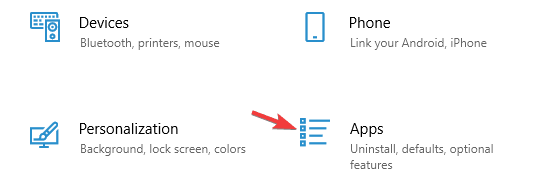
- Atrodiet PCSX2 un noklikšķiniet uz Atinstalēt pogu.
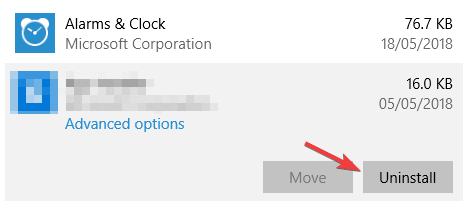
- Neobligāti: Dariet to pašu arī DirectX un C ++ pārdalāmie materiāli.
- Atkārtoti instalējiet noņemtās lietojumprogrammas.
PCSX2 ir lielisks emulators, un tagad jums vajadzētu būt iespējai dažu sekunžu laikā noteikt Runtime kļūdu. Kādas spēles jūs spēlējat PCSX2? Informējiet mūs zemāk esošajos komentāros.
bieži uzdotie jautājumi
Lai iegūtu BIOS failus no konsoles un izmantotu tos kopā ar PCSX2 emulatoru, jums ir jābūt PS2.
PCSX2 nepieciešama Intel Core 2 Duo / AMD Phenom II vai labāka, GeForce 8800GT vai labāka un vismaz 1 GB RAM. Ja jūs varat to palaist, bet tas ir aizkavējies, apsveriet iespēju veikt šīs darbības redzēt dažus uzlabojumus.
Nē, lai izmantotu PCSX2 emulatoru, jums jāiegūst BIOS no faktiskās PS2 konsoles.
Jā, jūs varat palaist PCSX2 klēpjdatorā, ja vien klēpjdators atbilst aparatūras prasībām. Ja tas tā nav, iegūstiet beefier klēpjdators vienmēr ir iespēja.
